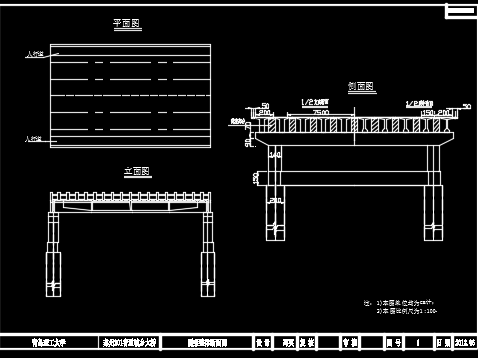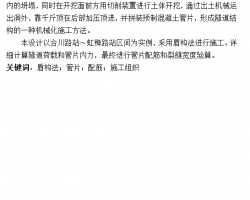菜单及工具栏:执行一般的界面操作,如文件管理等。
项目管理窗口:管理材料定义、各构件及计算书等,如切换构件、查看计算书等。
参数输入窗口:输入模型参数,如荷载、地质信息等。其中的【结构】选项卡包括三个小窗口:
结构编辑窗口:类似于AutoCAD的图形区,显示构件的平、立面图示,可在该区域选中构件(桩、承台、墩柱等)并对其进行一定的操作,如移动构件、修改构件尺寸等。
结构属性窗口:显示并编辑被选中构件的参数,如编辑桩的配筋等。
结构建模命令窗口:类似于AutoCAD的命令窗口,可输入建模命令和编辑构件,如添加基桩、复制基桩等。
结果输出窗口:以图形、文字和表格的方式显示用户所建模型及计算结果。
信息窗口:输出程序执行的信息,如诊断提示等。
项目和基础构件
一个*.fcp包含一个项目的所有输入数据,一个项目由总体信息、材料定义和若干个基础构件组成。这些基础彼此独立,类型也可以不同。可以将一座桥或者一条线路设为一个项目,包含多个墩台基础构件。基础构件也可输出为*.bwx文件单独保存。
总体信息
总体信息只用于对项目计算做最基本的说明记录,将在计算书的扉页中输出。
材料定义
系统已经按规范预定义了一些常用材料,用户也可自定义材料。钢材没有专门列出,需定义为钢筋材料。
项目的基本操作
【文件】菜单下有关于项目的一般操作,包括新建项目、打开项目、保存项目、另存项目、关闭项目,将项目存为模板以及从模板新建项目等。
在项目管理区【构件】选项卡的项目名称上右键单击,在弹出的快捷菜单中选择“添加基础”,弹出“添加新构件”对话框,可以选择要添加的基础类型和生成数据的方式。
另外,向项目添加基础还有导入和粘贴两种方式,在项目的右键菜单中选择这些功能。
基础的基本操作
在项目管理区【构件】选项卡的基础名称上右键单击,快捷菜单中有“构件重命名”一项,可修改构件名称。在基础模型建成后,可执行快捷菜单上的“构件诊断”对数据的合理性进行检查;执行“构件验算”进行计算,计算完成后即可在结果查看区查看计算结果;执行“构件计算书”可生成word文件的计算书。若有多个基础,在其名称上双击可切换到该基础。可对基础进行删除、复制、粘贴、导入、导出、存为模板等操作,在基础的右键菜单中选择这些功能。
计算书的生成和查看
在右键菜单中选择“基础计算书”、“重新执行基础构件”,在右键菜单和下拉菜单中选择“项目计算书”或“重新执行项目”,可以生成word文件的计算书。
打开计算书可切换到项目管理区【计算书】选项卡,这里以树目录的方式列出了各构件的汇总计算书和详细计算书。双击计算书图标,则启动Word打开计算书。
在界面上查看计算结果表格
结果输出窗口提供了以文字和表格形式输出计算结果的标签页,用户可在标签页上的下拉列表框中选择要查看的内容,点击这些标签页上的“刷新”按钮程序会按照当前数据重新执行一次全面计算并输出结果。
设计窗口的操作
设计窗口为结果输出窗口的“设计”标签页,目前只用于以柱状图的方式输出部分验算结果以便于用户做直观的判断,点击其上的“设置”按钮可打开相应的显示设置对话框,点击“刷新”按钮程序会按照当前数据重新执行一次全面计算并输出结果。
按住鼠标中键可移动窗口,按住Shift键用鼠标左键可实现窗口放大,双击可显示全图,鼠标滚轮可实现即时缩放。
三维图形窗口的操作
三维窗口为结果输出窗口的“三维图形”标签页,用于基础模型三维实体图形的显示。点击其上的“设置”按钮可打开相应的显示设置对话框,程序可根据最新数据自动刷新该窗口。
按住鼠标左键并移动鼠标位置可改变三维视图的显示角度;按住鼠标中键,或者按住Ctrl键(或Shift键)和鼠标左键,并移动鼠标位置可更改视图位置;滚动鼠标滚轮,或者按住Ctrl键+Shift键+鼠标左键并移动鼠标位置可实现三维视图的缩放。